Conectar-se a fontes de dados na nuvem no serviço do Power BI
Com o Power BI, pode partilhar ligações na nuvem para modelos semânticos e relatórios paginados, datamarts e fluxos de dados, bem como experiências do Power Query Online em Obter dados, permitindo-lhe criar vários objetos de ligação à mesma origem de dados na nuvem. Por exemplo, você pode criar conexões separadas para a mesma fonte de dados, com credenciais ou configurações de privacidade diferentes, e compartilhar as conexões com outras pessoas, aliviando a necessidade de esses usuários gerenciarem suas próprias conexões de nuvem separadas.
Tipos de conexões de dados
A tabela a seguir mostra como vários tipos de conexões são mapeados para os dois tipos de conexão principais: conexões de gateway de dados e conexões diretas na nuvem. O novo recurso descrito neste artigo é Conexões de nuvem compartilháveis.
| Conexões de gateway de dados | Conexões diretas na nuvem |
|---|---|
| Conexões usando um gateway de dados pessoais | Conexões pessoais na nuvem |
| Conexões usando um gateway de dados corporativo ou VNET | Conexões de nuvem compartilháveis (novas) |
Vantagens das conexões de nuvem compartilháveis
As conexões que usam uma conexão pessoal com a nuvem vêm com várias limitações. Por exemplo, com uma conexão de nuvem pessoal, você só pode criar um único objeto de conexão de nuvem pessoal para uma determinada fonte de dados. Todos os modelos semânticos que se conectam à fonte de dados usam o mesmo objeto de conexão de nuvem pessoal, portanto, se você alterar as credenciais da conexão de nuvem pessoal, todos os modelos semânticos que usam essa conexão de nuvem pessoal serão afetados. Muitas vezes esse não é um resultado desejado.
Outra limitação de uma conexão de nuvem pessoal é que eles não podem ser compartilhados com outras pessoas, portanto, outros usuários não podem vincular seus modelos semânticos e relatórios paginados à conexão de nuvem pessoal que você possui; Os usuários devem manter suas próprias conexões pessoais na nuvem.
As conexões compartilháveis não têm essas limitações e fornecem um gerenciamento de conexões mais simplificado e flexível, incluindo o seguinte:
Suporte a várias conexões com a mesma fonte de dados - o suporte para várias conexões na mesma fonte de dados é particularmente útil quando você deseja usar configurações de conexão diferentes para diferentes modelos semânticos e outros artefatos. Também é útil quando você deseja atribuir artefatos individuais suas próprias conexões separadas, para garantir que suas configurações de conexão sejam isoladas umas das outras.
Você pode compartilhar essas conexões com outros usuários - com conexões compartilháveis, você pode atribuir permissões de Proprietário a outros usuários, permitindo que eles gerenciem todos os aspetos da configuração da conexão, incluindo credenciais. Você pode fornecer a outros usuários permissões de Recompartilhamento para que eles possam usar e compartilhar novamente a conexão com outras pessoas. Você também pode fornecer permissões de usuário , permitindo que eles usem a conexão para vincular seus artefatos à fonte de dados.
Reduza a sobrecarga de manutenção de conexões de dados e credenciais - quando combinado com a experiência de gerenciamento de fonte de dados e gateway, você pode centralizar o gerenciamento de conexões de fonte de dados para conexões de gateway e nuvem. Essa centralização e gerenciamento já é comum para gateways de dados corporativos e VNET, para os quais um administrador de gateway cria, compartilha e mantém as conexões. Com conexões compartilháveis, agora você também pode estender esse gerenciamento centralizado de conexões para fontes de dados na nuvem.
Compare a conexão de nuvem compartilhável com outras conexões
Por padrão, quando você cria um relatório do Power BI Desktop que se conecta a uma fonte de dados na nuvem e, em seguida, carrega-o em um espaço de trabalho no serviço do Power BI, o Power BI cria uma conexão pessoal na nuvem e a vincula ao seu modelo semântico, para o qual você deve fornecer credenciais. Se uma conexão de nuvem pessoal existente estiver disponível, você provavelmente forneceu as credenciais anteriormente.
Por outro lado, se você tiver acesso a pelo menos uma conexão de nuvem compartilhável para a mesma fonte de dados, poderá usar a conexão de nuvem compartilhável, que já foi configurada para você por seu proprietário, em vez de ter que usar sua única conexão de nuvem pessoal disponível para a fonte de dados.
Para usar a conexão de nuvem compartilhável, na página Configurações de modelos semânticos, em Conexões de gateway e nuvem, localize Conexões de nuvem e selecione a conexão de nuvem compartilhável que você deseja usar para a conexão e, em seguida, selecione Aplicar. A captura de tela a seguir mostra as configurações.
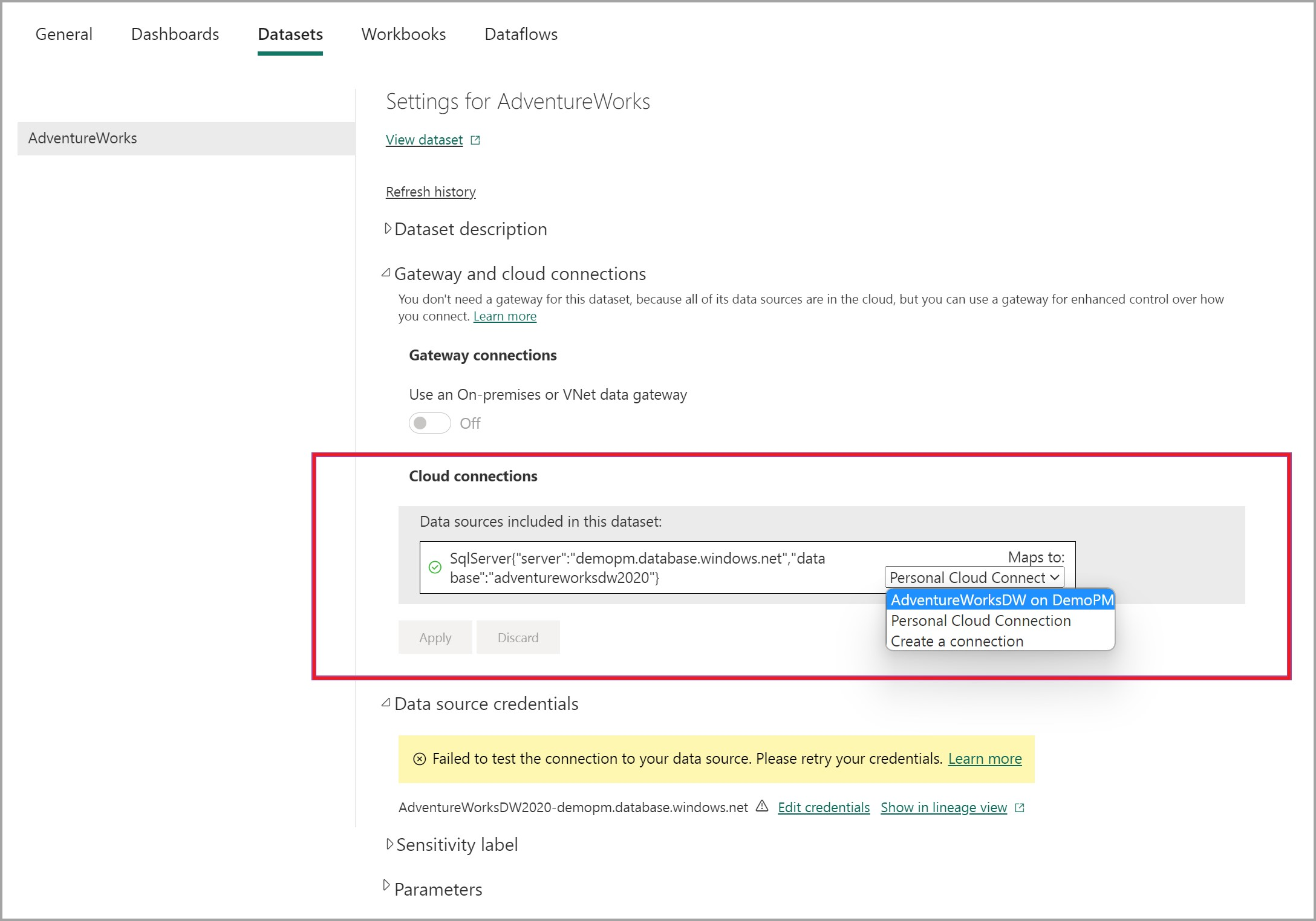
Criar uma nova conexão de nuvem compartilhável
Você pode criar uma nova conexão de nuvem compartilhável diretamente da página Configurações do modelo semântico. Em Conexões>de gateway Conexões de nuvem, selecione a lista suspensa Mapas para e, em seguida, selecione Criar uma conexão.
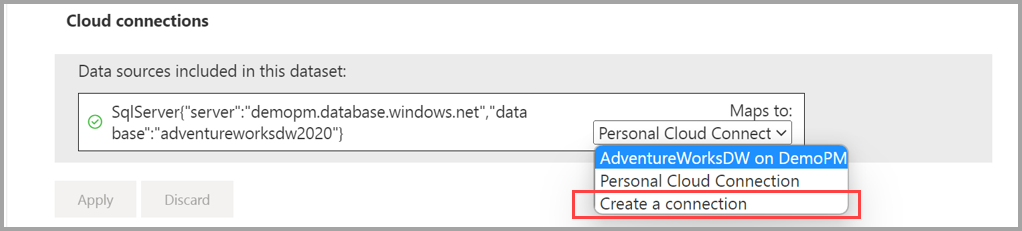
Um painel é exibido chamado Nova conexão e preenche automaticamente os parâmetros de configuração.

Habilitar a criação de novas conexões facilita a criação de conexões de nuvem compartilháveis separadas para modelos semânticos individuais, se necessário. Você também pode exibir a página de gerenciamento de conexões de qualquer lugar no serviço do Power BI selecionando a engrenagem Configurações no canto superior direito do serviço do Power BI e, em seguida, selecionando Gerenciar conexões e gateways.
Criar uma conexão de nuvem compartilhável usando a identidade do espaço de trabalho
Você também pode criar uma conexão de nuvem compartilhável usando o método de autenticação de identidade de espaço de trabalho, que usa a entidade de serviço gerenciada automaticamente associada ao espaço de trabalho de malha para se conectar aos dados. Para usar a conexão, o proprietário do modelo deve ter acesso de Colaborador (ou superior) ao espaço de trabalho.
Para criar uma identidade de espaço de trabalho, siga estas etapas:
- Configure o espaço de trabalho para ter uma identidade de espaço de trabalho. A identidade do espaço de trabalho é uma entidade de serviço gerenciada automaticamente associada ao espaço de trabalho do Fabric.
- Crie uma conexão de nuvem compartilhável (SCC) com a identidade do espaço de trabalho como o método de autenticação.
- Associe a fonte de dados ao SCC nas configurações do modelo semântico.
Tenha em mente as seguintes considerações ao criar ou usar uma identidade de espaço de trabalho:
- A identidade do espaço de trabalho só é suportada com fontes de dados de malha
- O tipo de conexão que está sendo usado deve oferecer suporte ao tipo de autenticação de identidade de espaço de trabalho, que inclui conectores SQL Server e ADLS. Para o tipo de conexão que está sendo usado, se houver uma opção de identidade de espaço de trabalho na configuração Autenticação , esse conector será suportado.
Configurações de conexão padrão
Ao se conectar a uma fonte de dados de malha especificamente, suas credenciais de logon único (SSO) do Entra ID são usadas por padrão.
Você também pode usar uma conexão de nuvem compartilhável em vez das configurações de conexão padrão para conectar um modelo semântico a uma fonte de dados de malha e, assim, aplicar as configurações definidas para essa conexão de nuvem compartilhável, como credenciais fixas. Isso permite vincular a fonte de dados à conexão de nuvem compartilhável e substituir a conexão SSO padrão para essa fonte de dados.
Para selecionar sua conexão de nuvem compartilhável em vez de suas configurações padrão de SSO, selecione a conexão de nuvem compartilhável na lista suspensa Mapas para: para a fonte de dados à qual você deseja que seu modelo semântico se conecte, conforme mostrado na imagem a seguir:
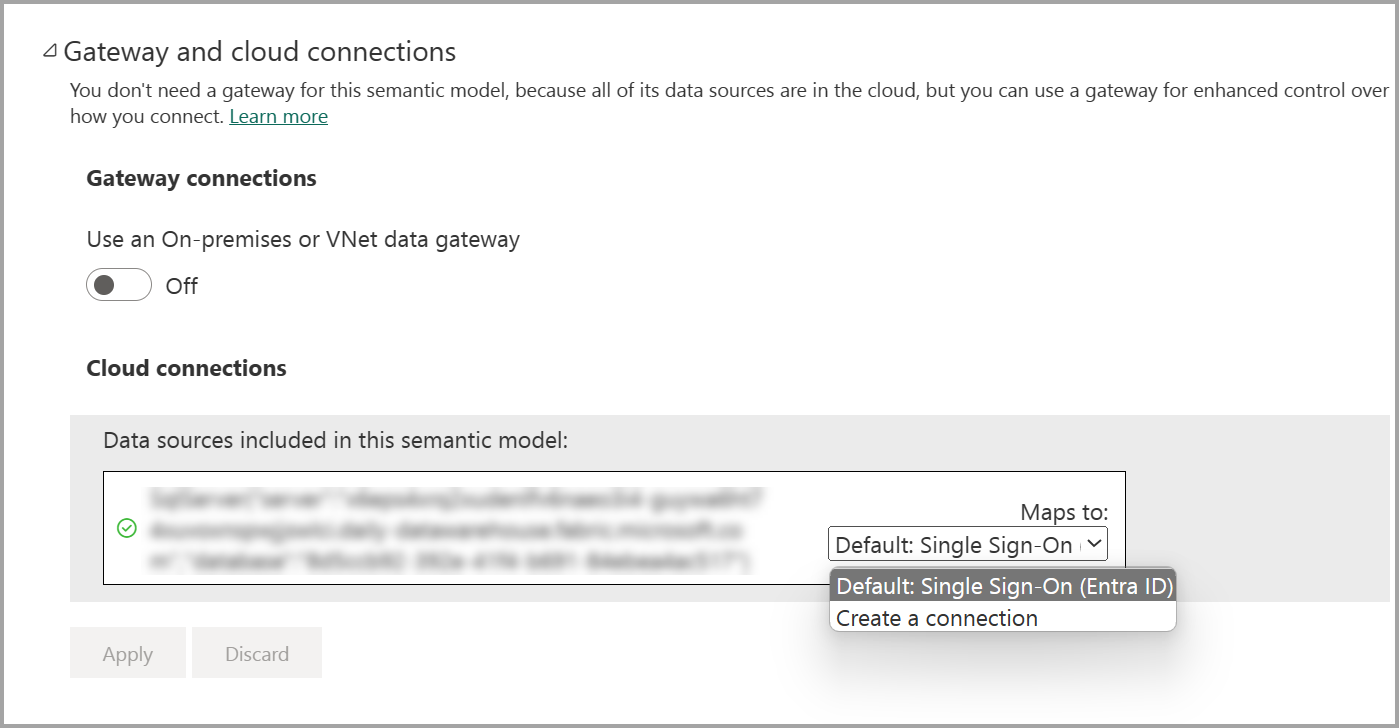
Se você não tiver uma conexão de nuvem compartilhável, poderá selecionar Criar uma conexão e criar uma nova conexão, conforme descrito na seção anterior deste artigo.
Usando conexões de nuvem compartilháveis com relatórios paginados
Ao compartilhar seu relatório paginado no serviço do Power BI, você pode atualizar as conexões de nuvem de dentro do próprio relatório. Para modificar as conexões de nuvem para seu relatório paginado, navegue até seu espaço de trabalho no serviço do Power BI, selecione o botão Mais (reticências) e selecione Gerenciar.
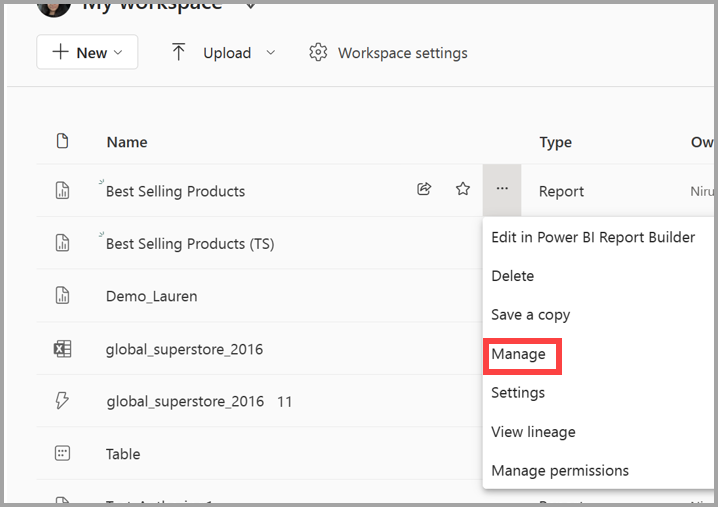
Selecionar Gerenciar apresenta uma página com várias guias. Selecione a guia Relatórios na linha superior e, em seguida, você pode atualizar a conexão de dentro da área Conexões de nuvem, conforme mostrado na captura de tela a seguir.
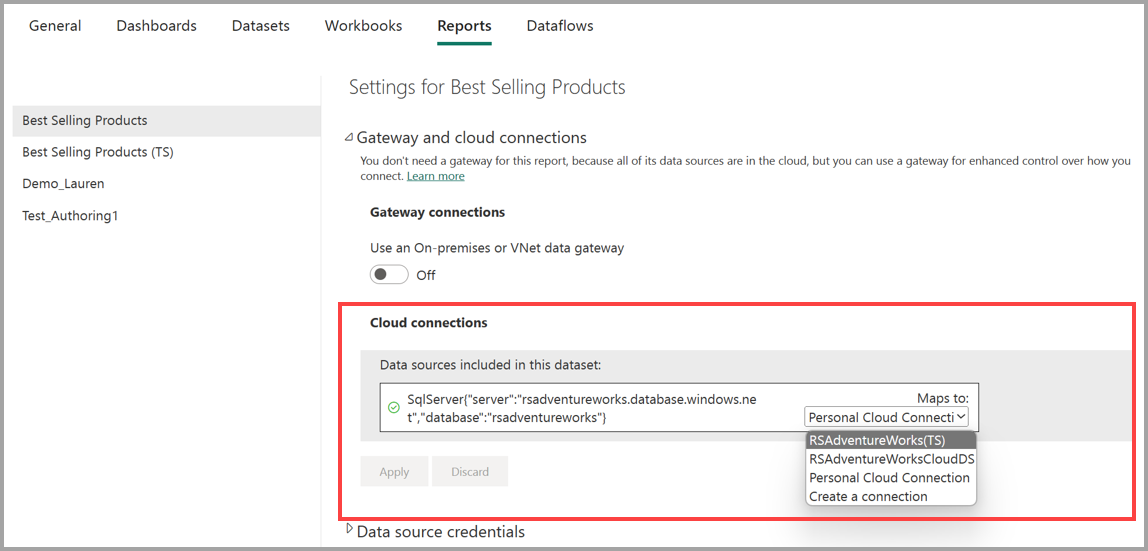
Limitações e considerações
As conexões de nuvem compartilháveis também compartilham suas credenciais - quando você permite que outras pessoas usem suas conexões de nuvem compartilháveis, é importante entender que você está permitindo que outras pessoas conectem seus próprios modelos semânticos, relatórios paginados e outros artefatos às fontes de dados correspondentes usando os detalhes de conexão e as credenciais que você forneceu. Certifique-se de que partilha apenas ligações (e respetivas credenciais) que está autorizado a partilhar.
Cada usuário está limitado a um máximo de 1000 conexões de fonte de dados em cada locatário de nuvem: se você atingir o limite máximo de fontes de dados, verifique se o número de fontes de dados por usuário não está acima do limite de 1000 conexões. Para resolver quaisquer problemas relacionados, você pode remover manualmente as fontes de dados existentes do centro de administração ou, alternativamente, usar o seguinte script do PowerShell para localizar e excluir em massa todas as fontes de dados que excedam esse limite.
## required module "mcirosoftpowerbimgmt" Install-Module -Name DataGateway and sign in the same user who exceeded the 1000 limit Import-Module -name microsoftpowerbimgmt ## get the gateway information per the sign in person. Choose Environment: Public, USGov, China, USGovHigh, USGovMil $environment = "Public" Connect-PowerBIServiceAccount -Environment $environment switch ($environment) { "Public" { $baseURL = "https://api.powerbi.com/v2.0/myorg/me/"; Break } "USGov" { $baseURL = "https://api.powerbigov.us/v2.0/myorg/me/"; Break } "China" { $baseURL = "https://api.powerbi.cn/v2.0/myorg/me/"; Break } "USGovHigh" { $baseURL = "https://api.high.powerbigov.us/v2.0/myorg/me/"; Break } "USGovMil" { $baseURL = "https://api.mil.powerbigov.us/v2.0/myorg/me/"; Break } } $getDatasourcesURL = $baseURL + "gatewayClusterDatasources?$expand=users" $datasources = Invoke-PowerBIRestMethod -Url $getDatasourcesURL -Method GET | ConvertFrom-Json foreach($dataource in $datasources.value) { if($datasource.gatewayType -eq "TenantCloud") { "cloud datasource found with id = {0}, name = {1}" -f $dataource.id, $datasource.datasourceName $gatewayId = $datasource.clusterId $datasourceId = $dataource.id ## conditional logic to determine if name matches set $deleteDatasourceURL = $baseURL + "gatewayClusters/$gatewayId/datasources/$datasourceId" Invoke-PowerBIRestMethod -Url $deleteDatasourceURL -Method DELETE } }Se você for um ISV ou qualquer outro proprietário de aplicativo Power BI Embedded com muitos clientes, use perfis de entidade de serviço para aplicativos de multilocação no Power BI incorporado. Se você não for um ISV, poderá atingir esse limite porque está criando uma nova fonte de dados para cada arquivo CSV ou Excel. Para resolver isso, convém usar a "caixa de upload de arquivo" no Power BI Desktop para selecionar vários arquivos do Excel, o que cria várias conexões de fonte de dados. Nesse cenário, para garantir que apenas uma única fonte de dados seja selecionada, recomendamos que você selecione a pasta que contém esses arquivos do Excel.
Não é possível misturar uma fonte de dados local do Excel com uma fonte de dados DirectQuery existente do Analysis Services; você só pode incluir uma fonte de dados local do Excel no seu relatório se ela estiver em uma consulta separada. Nessas situações, você pode mapear a fonte de dados do Excel para um gateway e deixar a fonte de dados na nuvem DirectQuery do Analysis Services como está.
O Power BI Dataflow Gen1 e o Fabric Dataflow Gen2 não suportam conexões de nuvem compartilháveis. Outras versões, como fluxos de dados do Power Apps, suportam conexões de nuvem compartilháveis.
Conteúdos relacionados
Para obter mais informações sobre como criar conexões de nuvem compartilháveis:
Você pode fazer todos os tipos de coisas com o serviço do Power BI e o Power BI Desktop. Para obter mais informações sobre seus recursos, confira os seguintes recursos: